41170 strona014 (3)
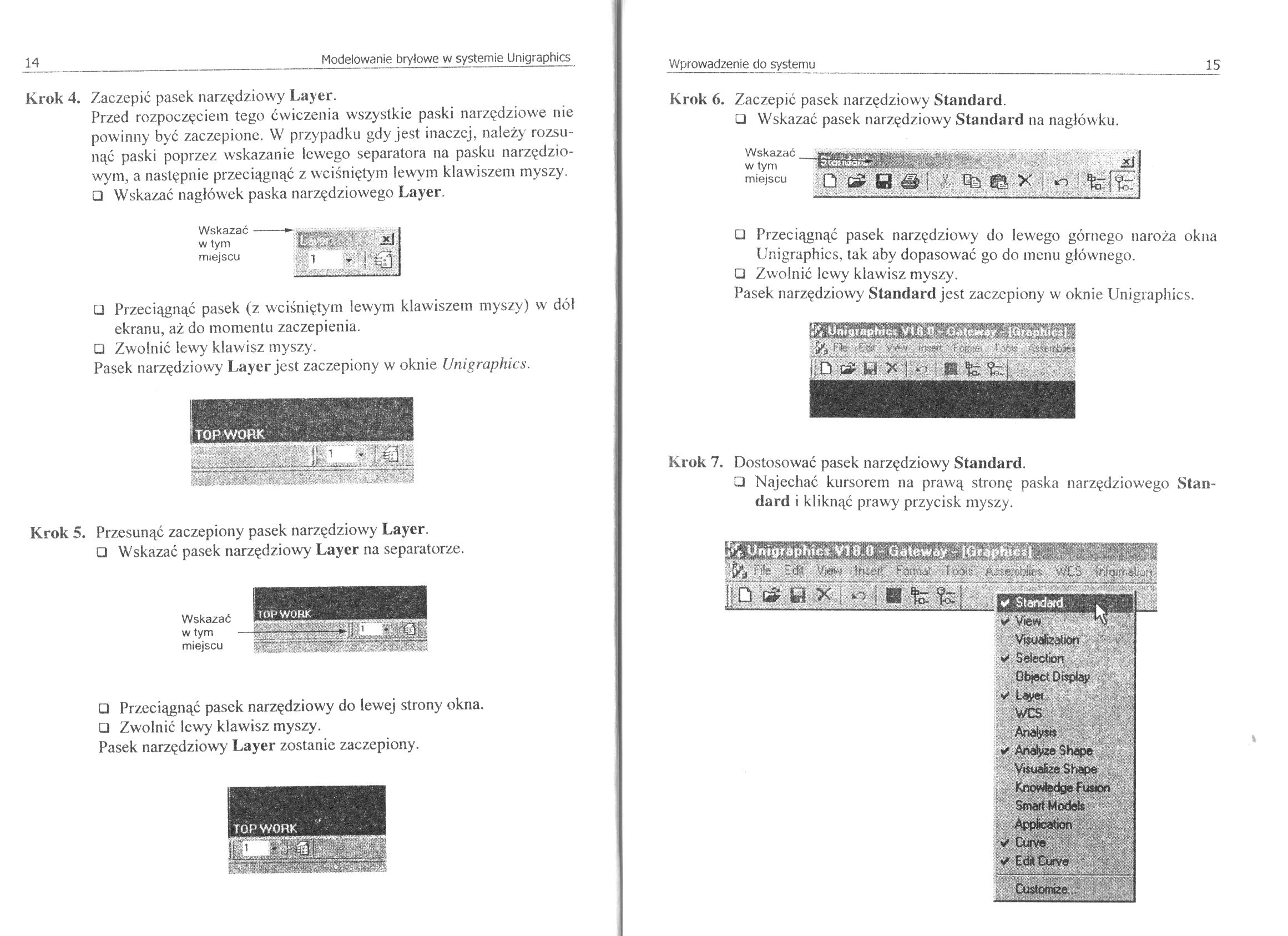
14 Modelowanie bryłowe w systemie Unigraphics
Krok 4. Zaczepić pasek narzędziowy Layer.
Przed rozpoczęciem tego ćwiczenia wszystkie paski narzędziowe nie powinny być zaczepione. W przypadku gdy jest inaczej, należy rozsunąć paski poprzez wskazanie lewego separatora na pasku narzędziowym, a następnie przeciągnąć z wciśniętym lewym klawiszem myszy. □ Wskazać nagłówek paska narzędziowego Layer.
|
Wskazać- w tym |
r |
Xj |
|
miejscu |
i ~ i , • |
€ |
□ Przeciągnąć pasek (z wciśniętym lewym klawiszem myszy) w dół ekranu, aż do momentu zaczepienia.
□ Zwolnić lewy klawisz myszy.
Pasek narzędziowy Layer jest zaczepiony w oknie Unigraphics.
|
. |
i |
|
TOP WORK | |
Krok 5. Przesunąć zaczepiony pasek narzędziowy Layer.
□ Wskazać pasek narzędziowy Layer na separatorze.
i M • <A-' ”'5*’*. ; :. ’
Wskazać w tym miejscu
TOP WORK
□ Przeciągnąć pasek narzędziowy do lewej strony okna.
□ Zwolnić lewy klawisz myszy.
Pasek narzędziowy Layer zostanie zaczepiony.
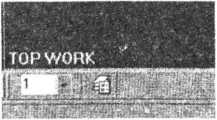
Krok 6. Zaczepić pasek narzędziowy Standard.
□ Wskazać pasek narzędziowy Standard na nagłówku.
Wskazać w tym miejscu

□ Przeciągnąć pasek narzędziowy do lewego górnego naroża okna Unigraphics, tak aby dopasować go do menu głównego.
□ Zwolnić lewy klawisz myszy.
Pasek narzędziowy Standard jest zaczepiony w oknie Unigraphics.
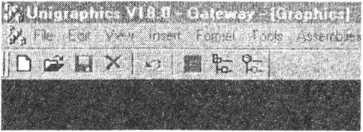
Krok 7. Dostosować pasek narzędziowy Standard.
□ Najechać kursorem na prawą stronę paska narzędziowego Standard i kliknąć prawy przycisk myszy.
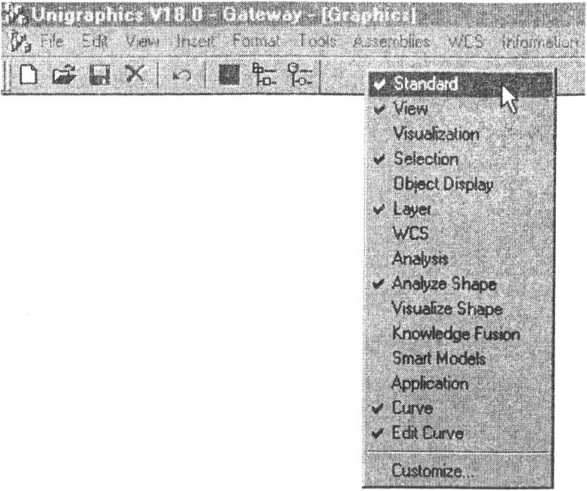
i
Wyszukiwarka
Podobne podstrony:
32616 strona018 (3) 18 Modelowanie bryłowe w systemie Unigraphics Krok 2. Zapisać kopię pliku w wybr
strona042 (3) 42 Modelowanie bryłowe w systemie Unigraphics Krok 1. Otworzyć plik slot.prt. □
strona048 (3) 48 Modelowanie bryłowe w systemie Unigraphics Krok 4. Utworzyć drugą kieszeń pokazaną
strona090 (2) 90 Modelowanie bryłowe w systemie Unigraphics Krok 7. Zmienić orientację lica definiuj
strona118 (3) 118 Modelowanie bryłowe w systemie Unigraphics Krok 8. Zmienić wartość wymiaru kątoweg
30687 strona040 (3) 40 Modelowanie bryłowe w systemie Unigraphics 40 Modelowanie bryłowe w systemie
strona076 (2) 76 Modelowanie bryłowe w systemie Unigraphics Rysunek 5.14 □ Wybrać
strona072 (2) 72 Modelowanie bryłowe w systemie Umgraphics Krok 3. Wybrać środowisko modelowania. Kr
strona088 (2) 88 Modelowanie bryłowe w systemie UnigraphicsMetody tworzenia płaszczyzny szkicu 1.
strona096 (2) 96 Modelowanie bryłowe w systemie Unigraphics NarzędzieWyciągnięcie z przesunięciem pr
więcej podobnych podstron